Como resolver o problema de não carregar o laptop Lenovo (CORRIGIDO)
Publicados: 2023-05-18Se você também está enfrentando o problema de não carregar o laptop Lenovo, este artigo lista algumas soluções para corrigir o erro de não carregar a bateria Lenovo imediatamente.
Problemas relacionados à bateria são bastante comuns em qualquer notebook. Independentemente da marca do dispositivo, a maioria dos usuários enfrenta problemas relacionados à bateria pelo menos uma vez durante a vida útil do dispositivo. Tais problemas, sendo bastante comuns, podem aparecer repetidamente em seu dispositivo, a menos que você faça algo a respeito. O erro de bateria Lenovo não carregando é um desses erros.
Se você está enfrentando o mesmo problema, podemos ajudá-lo. Nas próximas seções deste guia, você encontrará várias técnicas que permitem corrigir o problema da bateria Lenovo. Portanto, vamos direto à solução e corrigir esse problema irritante.
Soluções para corrigir laptop Lenovo não carregando no Windows 10/11
Abaixo, você encontrará várias soluções para corrigir o erro de carregamento da bateria do laptop Lenovo. Várias soluções são fornecidas de acordo com o grau de sensibilidade do erro. Portanto, siga e implemente as soluções cronologicamente até que a bateria comece a carregar corretamente.
Correção 1: verifique se há erros nos atributos físicos
Mais comumente, o erro de não carregamento do Lenovo Thinkpad parece muito grande, mas, na realidade, não é. Razões simples como a má conectividade da bateria com o dispositivo também podem afetar o carregamento. Assim, basta configurar que o erro não está aparecendo por causa de anormalidades físicas.
Para isso, você precisa
- limpe a porta de carregamento,
- verifique a conectividade da bateria com o dispositivo,
- certifique-se de que o cabo está conectado corretamente na tomada elétrica,
- o cabo está conectado corretamente ao adaptador AC do carregador,
- verifique se há danos físicos no cabo ou no adaptador, como cortes.
- verifique outros aspectos físicos
Se todos os fatores acima estiverem funcionando bem e conectados corretamente, mas o erro de carregamento não conectado da Lenovo ainda aparecer, siga a próxima solução.
Leia também: O laptop está conectado, mas não está carregando
Correção 2: corrija a bateria do laptop Lenovo não carregando ao redefinir
A próxima solução que pode ajudá-lo a corrigir o erro de não carregamento do laptop Lenovo é redefinir a bateria. Para isso, você precisa seguir o conjunto de etapas:
- Desligue o laptop e desconecte o carregador.
- Desconecte a bateria.
- Pressione e segure o botão liga/desliga por 30 segundos para drenar a energia do dispositivo.
- Recoloque a bateria e conecte o carregador.
Agora veja se a bateria está carregando. Se você ainda enfrentar o erro de bateria Lenovo não carregando, passe para a próxima solução.
Correção 3: configurar a autenticidade da bateria
Com o tempo, sua bateria também pode ser danificada. Isso é bastante comum com baterias de laptop, especialmente aquelas que são destacáveis. Portanto, você precisa descartar se a bateria do seu dispositivo está com defeito e está causando o erro de carregamento do laptop Lenovo. Para isso, você precisa desconectar a bateria. No entanto, antes de desconectar, desligue o dispositivo e remova todos os periféricos e cabos de alimentação.
Depois de remover a bateria, pressione o botão liga/desliga por alguns segundos para drenar a carga restante da bateria. Agora conecte seu dispositivo à energia e ligue o laptop. Se o dispositivo iniciar, o culpado por não carregar a bateria do Lenovo Thinkpad é a própria bateria. Você precisa substituir o mesmo por um novo para executar o dispositivo corretamente.
No entanto, se o dispositivo não iniciar, siga a próxima solução para corrigir o erro.
Correção 4: atualize o driver da bateria para corrigir o laptop Lenovo que não está carregando
Um dos motivos mais comuns por trás do erro de não carregamento da bateria Lenovo é um driver desatualizado. O driver da bateria, assim como qualquer outro driver, é um conjunto de arquivos que definem como qualquer dispositivo funcionará ou se comportará no dispositivo Windows. Em outras palavras, o driver define as reações do dispositivo aos comandos do sistema operacional ou do usuário. Portanto, quando o driver está desatualizado, podem aparecer problemas.
Para corrigir isso, você pode obter a ajuda do Bit Driver Updater e atualizar o driver da bateria. Esta é uma ferramenta automática que permite baixar e atualizar todos os tipos de drivers com um único clique. Além disso, existem vários outros recursos que você pode aproveitar com o Bit Driver Updater. Estes são:

- Faça um backup inteligente dos mergulhadores
- Restaure qualquer driver como e quando necessário
- Agende as atualizações de drivers
- Obtenha atualizações com certificação WHQL do banco de dados confiável
- Interface de usuário multilíngue e amigável para iniciantes
- Verificação de profundidade do sistema em busca de drivers desatualizados
Outros recursos também estão disponíveis, mas você encontrará o restante ao usar a ferramenta. Por enquanto, vamos dar uma olhada no procedimento para usar o atualizador e corrigir o erro de não carregamento do laptop Lenovo.
Como usar o Bit Driver Updater para atualizar os drivers automaticamente?
Se você deseja uma solução para sua consulta “Por que meu laptop Lenovo não está carregando”, siga o conjunto de instruções abaixo:
- Clique no botãoDownload visível abaixo e salve o arquivo de configuração do Bit Driver Updater.
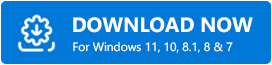
- Quando o arquivo for baixado, execute-o parainstalar a ferramenta de atualização de driver e iniciar o software.
- A ferramenta examinará automaticamente seu sistema profundamente. Esta verificação procurará drivers quebrados, desatualizados, ausentes, corrompidos e outros danificados. Se a digitalização não iniciar, use o botão Digitalizar agora .
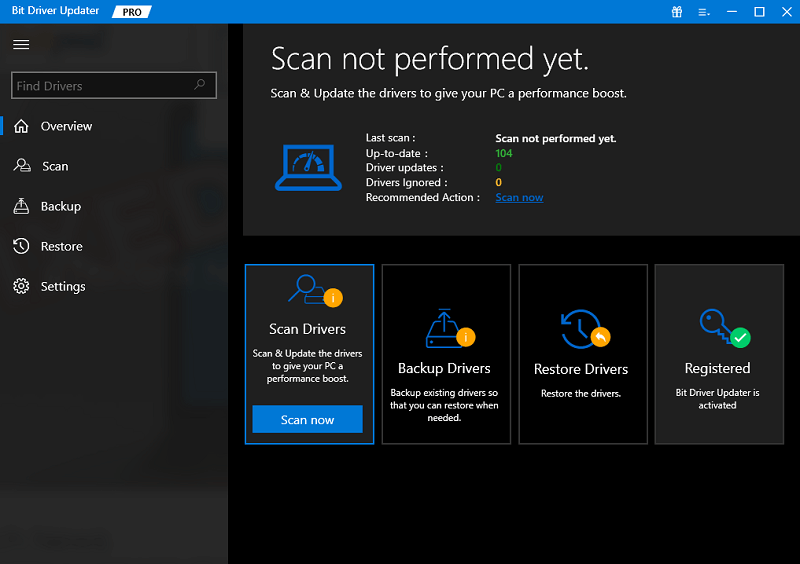
- Aguarde até que o scanner apresente os resultados dos drivers defeituosos. Procure o driver da bateria na lista e clique no botãoAtualizar agora .Para facilitar e obter melhores resultados, use o botãoAtualizar tudo e instale todos os drivers de uma vez.
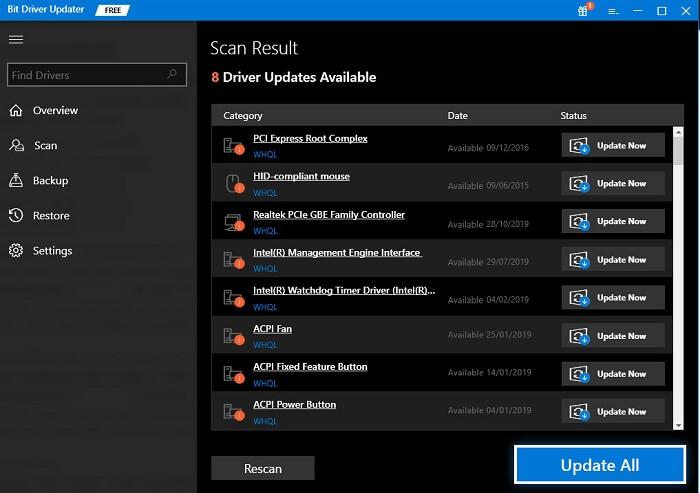
- Reinicie o sistema quando as atualizações forem instaladas.
Este é um dos métodos mais confiáveis para corrigir o erro de carregamento do Lenovo Thinkpad. No entanto, mesmo esse método pode falhar se o motivo por trás do erro estiver em outro lugar. Portanto, siga a próxima solução para corrigi-lo.
Correção 5: atualize as configurações do BIOS do Windows
A última e definitiva solução para corrigir o erro de carregamento não conectado da Lenovo é atualizar as configurações do BIOS. Configurações inadequadas do BIOS podem afetar o carregamento do laptop Lenovo. Portanto, siga as etapas abaixo para corrigir o erro atualizando as configurações do BIOS:
- Visite o site oficial da Lenovo para prosseguir.
- Clique no botão Suporte presente no menu.
- Passe o ponteiro do mouse para a categoria de PC e clique em Detectar produto.
- Aguarde até que o dispositivo detecte o dispositivo que você está usando.
- Clique no nome do seu dispositivo e baixe a versão mais recente do BIOS .
Leia também: Melhor software de atualização de BIOS para Windows 10 e 11
Perguntas frequentes: a bateria do Lenovo Thinkpad não está carregando
Embora as seções acima sejam bastante completas e descritivas, você pode ter algumas dúvidas. Portanto, para ajudá-lo com o mesmo, aqui estão algumas das perguntas mais frequentes relacionadas ao erro de não carregar o laptop Lenovo.
Q.1 Por que meu laptop Lenovo está conectado, mas não está carregando?
Seu laptop Lenovo pode estar conectado, mas não está carregando devido a vários motivos. Isso inclui drivers desatualizados, danos físicos, conexões soltas e outros. Você pode corrigir esses erros usando as instruções fornecidas acima.
Q.2 Como redefinir minha bateria Lenovo?
Se o seu laptop tiver uma bateria destacável, você poderá redefini-la facilmente desconectando o carregador<retirando a bateria<pressionando o botão liga/desliga por cerca de 30 segundos<e reconectando a bateria e o carregador.
Q.3 Onde está o botão de reinicialização da bateria Lenovo?
O botão de reinicialização da bateria Lenovo está presente na parte inferior da tampa. Você encontrará um buraco que indica Redefinir abaixo. Você pode inserir um alfinete neste orifício e redefinir a bateria com facilidade. Lembre-se de que esse recurso só está disponível em dispositivos com baterias não destacáveis.
Erro de laptop Lenovo não carregando: corrigido
Então, agora que todas as soluções para corrigir o erro de bateria Lenovo não carregando estão listadas e explicadas, é hora de concluir o guia. Usando pelo menos um dos métodos mencionados acima, você pode corrigir facilmente os erros relacionados à bateria. No entanto, se por algum motivo o problema persistir, você deve levar seu dispositivo ao centro de suporte da Lenovo para diagnóstico. Eles explicarão o que você precisa fazer para corrigir o erro.
Se você precisar de nossa ajuda de alguma forma, estamos aqui para ajudá-lo. Descreva suas dúvidas relacionadas ao problema de não carregamento do laptop Lenovo. Nós o ajudaremos de todas as maneiras possíveis. Se você acha que este guia o ajudou, informe-nos nos comentários abaixo. Ofereça as suas críticas e subscreva a newsletter do nosso blog. Isso permitirá que você obtenha atualizações instantâneas relacionadas a novas adições à página do blog. Você também pode nos seguir no Instagram, Pinterest, Facebook, Twitter e Tumblr.
